Cum se înregistrează audio Discord
Publicat: 2021-07-27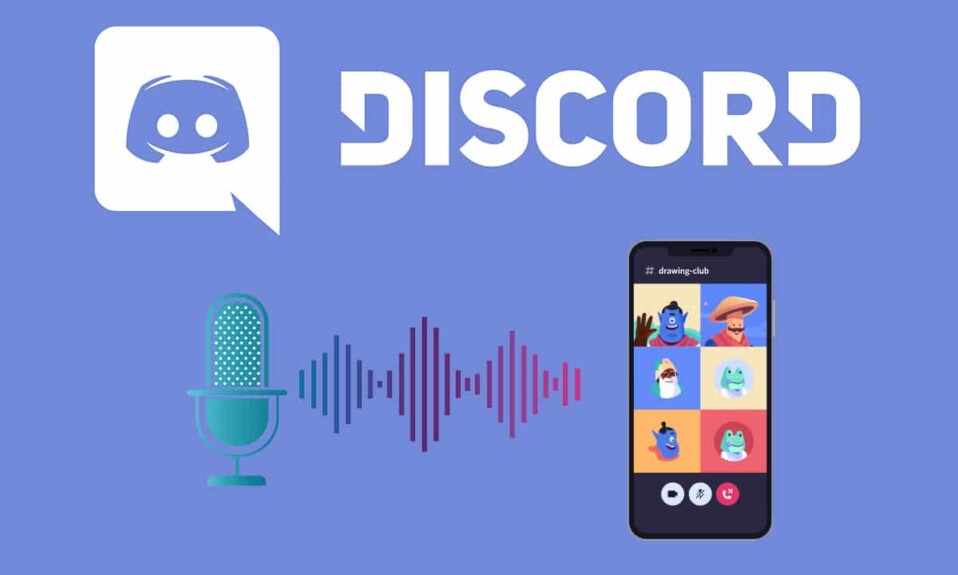
Discord este o platformă excelentă pentru comunitatea de jocuri, deoarece permite utilizatorilor să comunice prin chat-uri text, apeluri vocale și chiar chat-uri vocale. Din moment ce, Discord este locul ideal pentru socializare, jocuri, organizare apeluri de afaceri sau învățare, iar utilizatorii trebuie să știe cum să înregistreze sunetul Discord .
Chiar dacă Discord nu oferă o funcție încorporată pentru înregistrarea audio, puteți utiliza aplicații terțe pentru a înregistra audio Discord fără efort. Pentru a vă ajuta, am compilat un mic ghid pe care îl puteți urma pentru a înregistra sunetul Discord pe smartphone-urile și computerele dvs.
Notă : Nu recomandăm înregistrarea conversațiilor audio Discord fără acordul celeilalte părți. Asigurați-vă că aveți permisiunea celorlalți din conversație pentru a înregistra audio.
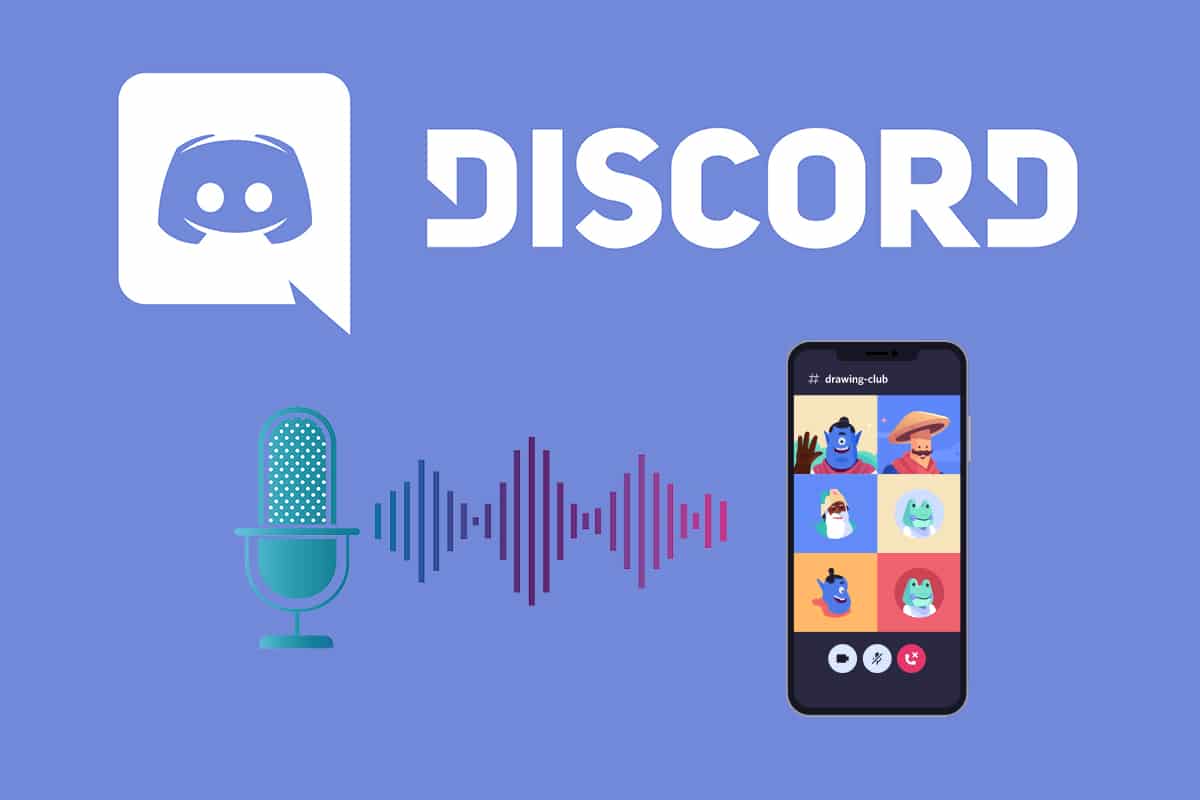
Cuprins
- Cum să înregistrezi Discord Audio pe Android, iOS și Windows 10
- Cum să înregistrați Discord Audio pe dispozitive Android
- Cum să înregistrezi Discord Audio pe dispozitivele iOS
- Cum să înregistrezi Discord Audio pe un computer cu Windows 10
- Metoda 1: Utilizați botul Craig
- Metoda 2: Folosiți OBS Recorder
- Metoda 3: Folosiți Audacity
Cum să înregistrezi Discord Audio pe Android, iOS și Windows 10
Cum să înregistrați Discord Audio pe dispozitive Android
Dacă utilizați aplicația Discord pe dispozitivul dvs. Android, trebuie să fiți conștient de faptul că aplicațiile terță parte sau recorderele audio încorporate nu funcționează. Cu toate acestea, există o soluție alternativă: botul de înregistrare al Discord, Craig. Craig a fost creat special pentru Discord pentru a oferi caracteristica de înregistrare pe mai multe canale. Înseamnă înregistrarea și salvarea mai multor fișiere audio, toate simultan. Evident, botul Craig economisește timp și este ușor de utilizat.
Notă : Deoarece smartphone-urile nu au aceleași opțiuni de setări și variază de la producător la producător, asigurați-vă setările corecte înainte de a modifica oricare.
Urmați acești pași pentru a înregistra sunetul Discord pe telefonul Android:
1. Lansați aplicația Discord și conectați -vă la contul dvs.
2. Apăsați pe Serverul dvs. din panoul din stânga.
3. Acum, navigați la site-ul oficial al botului Craig pe orice browser web.
4. Selectați butonul Invitați pe Craig la serverul dvs. Discord de pe ecran, așa cum se arată.
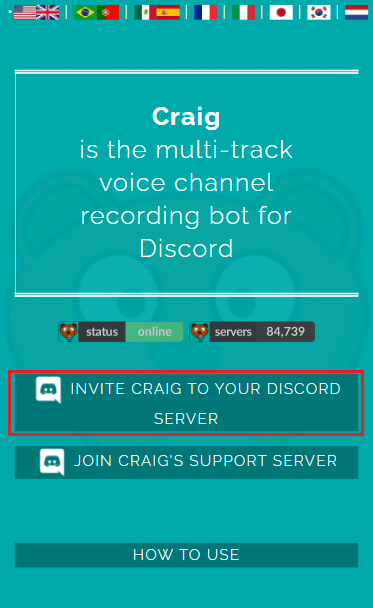
Notă : Asigurați-vă că aveți un server personal creat pe Discord, deoarece botul Craig se află pe serverul dvs. După aceea, puteți invita serverul să înregistreze conversațiile audio ale diferitelor camere de chat utilizând câteva comenzi simple.
5. Din nou, conectați -vă la contul dvs. Discord.
6. Apăsați pe meniul derulant pentru opțiunea marcată Selectați un server . Aici, alegeți serverul pe care l-ați creat.
7. Apăsați pe Autorizare , așa cum este ilustrat mai jos.
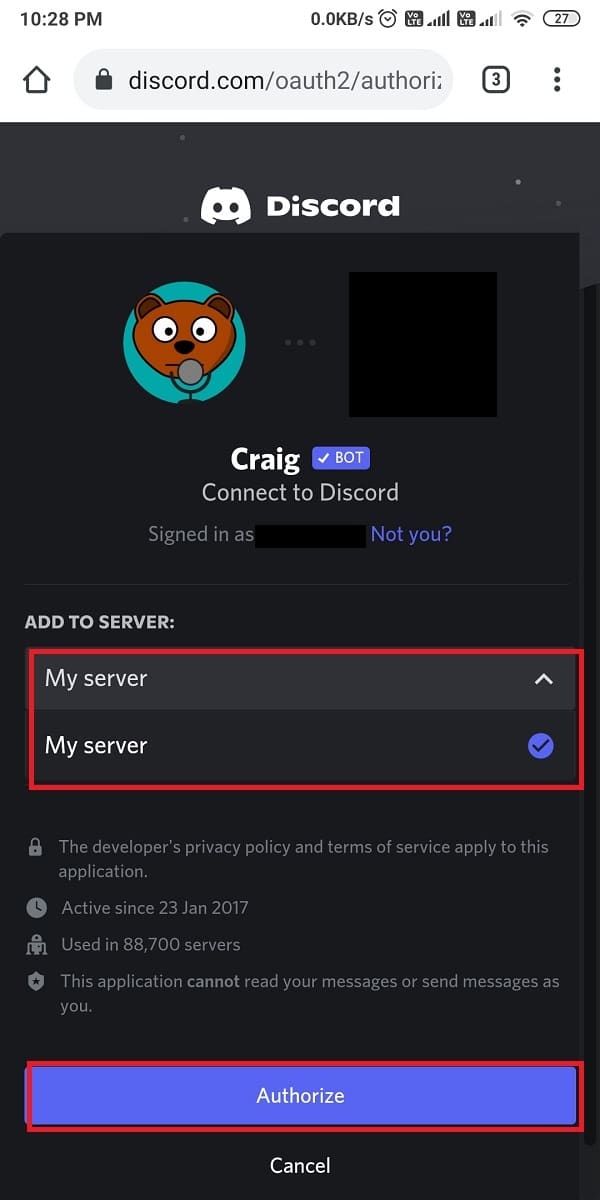
8. Finalizați testul Captcha pentru autorizare.
9. Apoi, accesați Discord și navigați la serverul dvs.
10. Veți vedea mesajul care spune că Craig s-a alăturat grupului pe ecranul serverului dvs. . Tastați craig:, alăturați -vă pentru a începe înregistrarea conversației vocale. Consultați imaginea de mai jos.
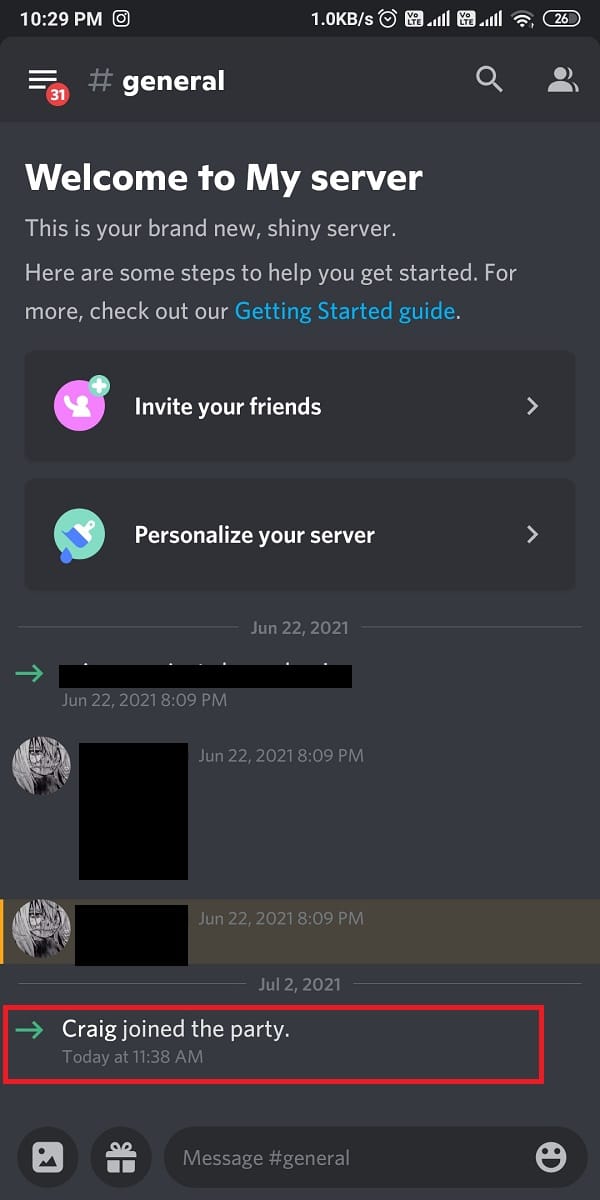
11. Alternativ, puteți înregistra și mai multe canale pentru înregistrarea audio. De exemplu, dacă doriți să înregistrați canalul general , atunci tastați craig:, join general .
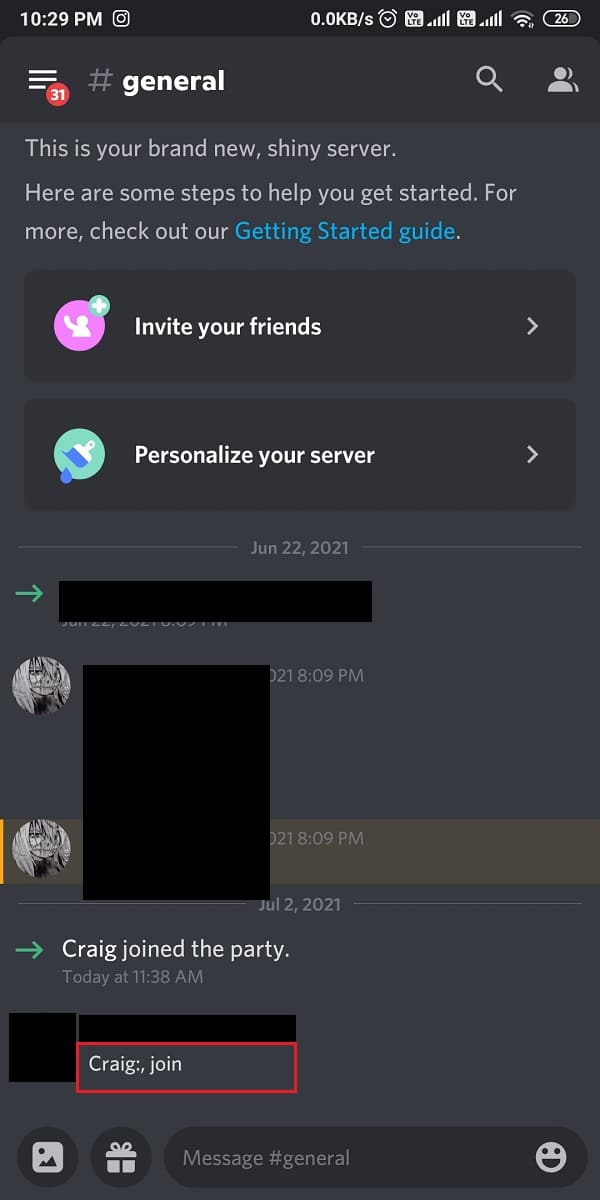
12. După ce ați înregistrat cu succes chatul vocal pe serverul dvs., tastați craig:, leave (numele canalului) pentru a opri înregistrarea.
13. În cele din urmă, veți primi un link de descărcare pentru descărcarea fișierelor audio înregistrate.
14. Descărcați și salvați aceste fișiere în formatele .aac sau .flac.
Cum să înregistrezi Discord Audio pe dispozitivele iOS
Dacă aveți un iPhone, urmați aceiași pași ca cei discutați pentru telefoanele Android, deoarece procesul de utilizare a botului Craig pentru înregistrarea audio este similar atât pentru dispozitivele Android, cât și pentru iOS.
Citiți și: Cum să remediați nicio eroare de rută pe Discord
Cum să înregistrezi Discord Audio pe un computer cu Windows 10
Dacă doriți să înregistrați conversații vocale din aplicația desktop Discord sau din versiunea sa web pe computerul dvs., puteți face acest lucru fie utilizând botul Craig, fie utilizând aplicații terțe. Citiți mai jos pentru a afla cum să înregistrați sunetul Discord pe PC Windows 10:
Metoda 1: Utilizați botul Craig
Craig bot este cea mai bună opțiune pentru a înregistra audio pe Discord deoarece:
- Nu numai că oferă opțiunea de a înregistra sunetul mai multor canale vocale simultan, dar oferă și salvarea acestor fișiere separat.
- Craig bot poate înregistra până la șase ore dintr-o singură mișcare.
- Interesant este că Craig nu permite înregistrarea imorală fără acordul altor utilizatori. Astfel, va afișa o etichetă pentru a le indica că le înregistrează conversațiile vocale.
Notă : Asigurați-vă că aveți un server personal creat pe Discord, deoarece botul Craig se află pe serverul dvs. După aceea, puteți invita serverul să înregistreze conversațiile audio ale diferitelor camere de chat executând câteva comenzi simple.
Iată cum să înregistrați sunetul Discord folosind Craig bot pe computerul dvs. Windows:
1. Lansați aplicația Discord și conectați -vă la contul dvs.
2. Faceți clic pe Serverul dvs. din panoul din stânga.
3. Acum, accesați site-ul oficial al botului Craig.
4. Faceți clic pe linkul Invitați Craig la serverul dvs. Discord din partea de jos a ecranului.
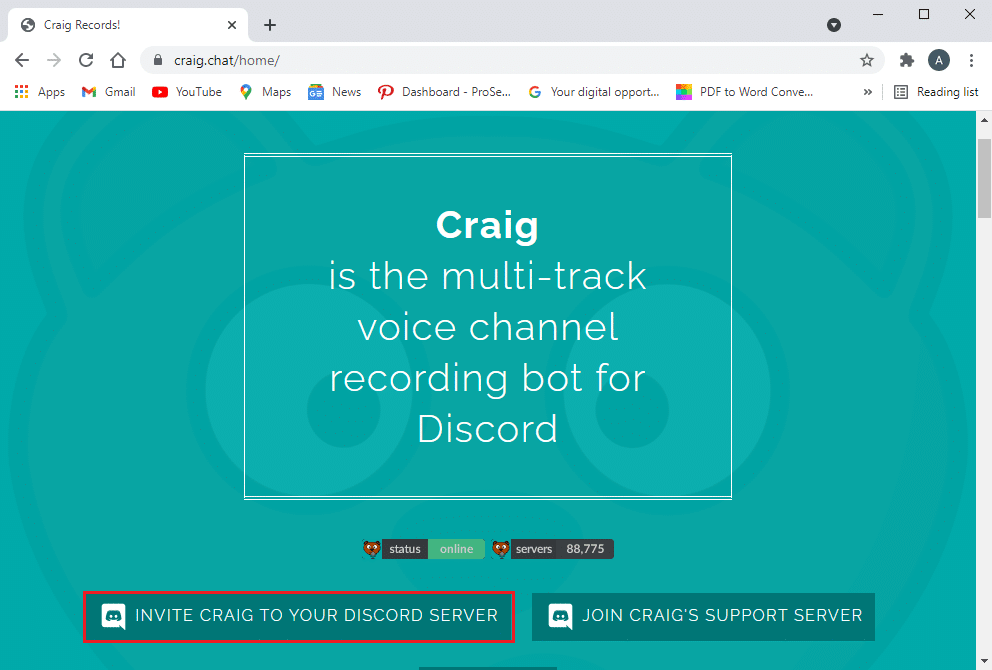
5. În noua fereastră care apare acum pe ecran, selectați Serverul dvs. și faceți clic pe butonul Autorizare , așa cum se arată mai jos.

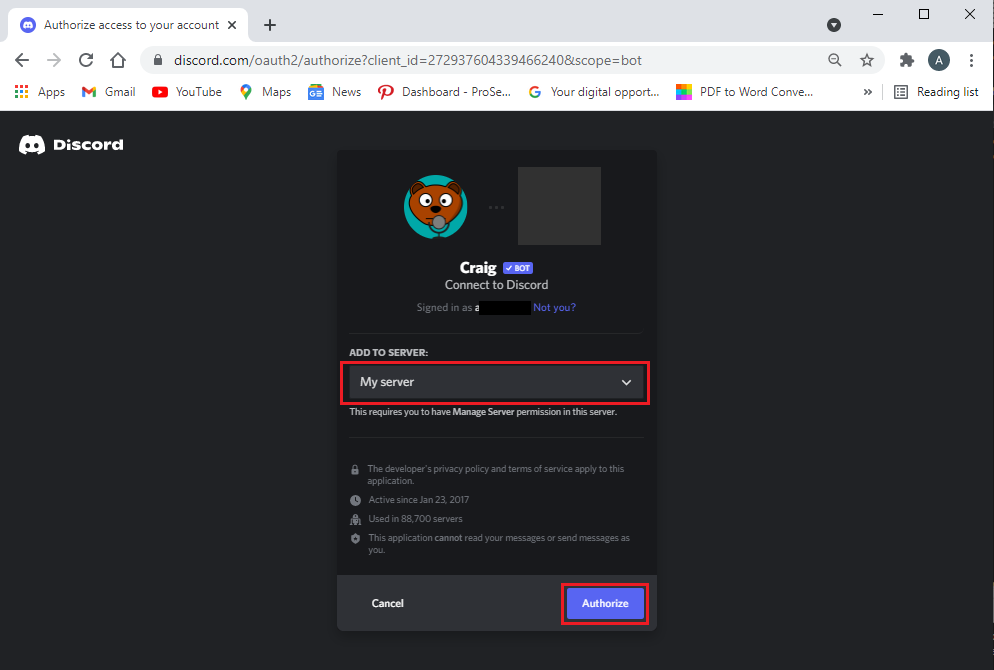
6. Finalizați testul captcha pentru a furniza autorizația.
7. Ieșiți din fereastră și deschideți Discord .
8. Craig s-a alăturat grupului mesajul va fi afișat aici.
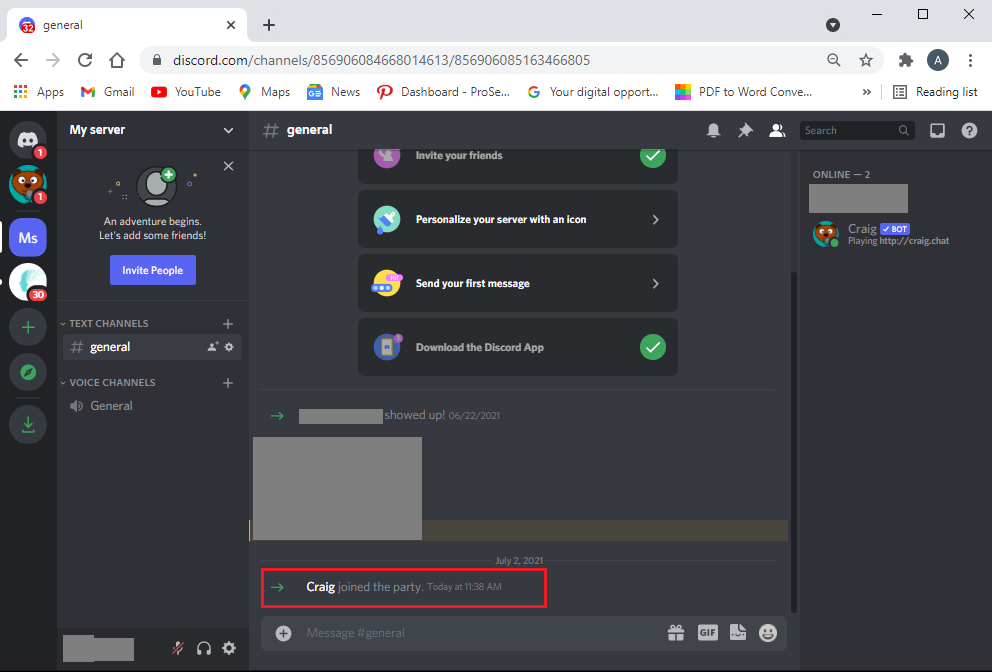
9. Pentru a începe înregistrarea audio Discord, tastați comanda craig:, join (numele canalului) pentru a începe înregistrarea. Craig va intra pe canalul vocal și va începe automat înregistrarea audio.
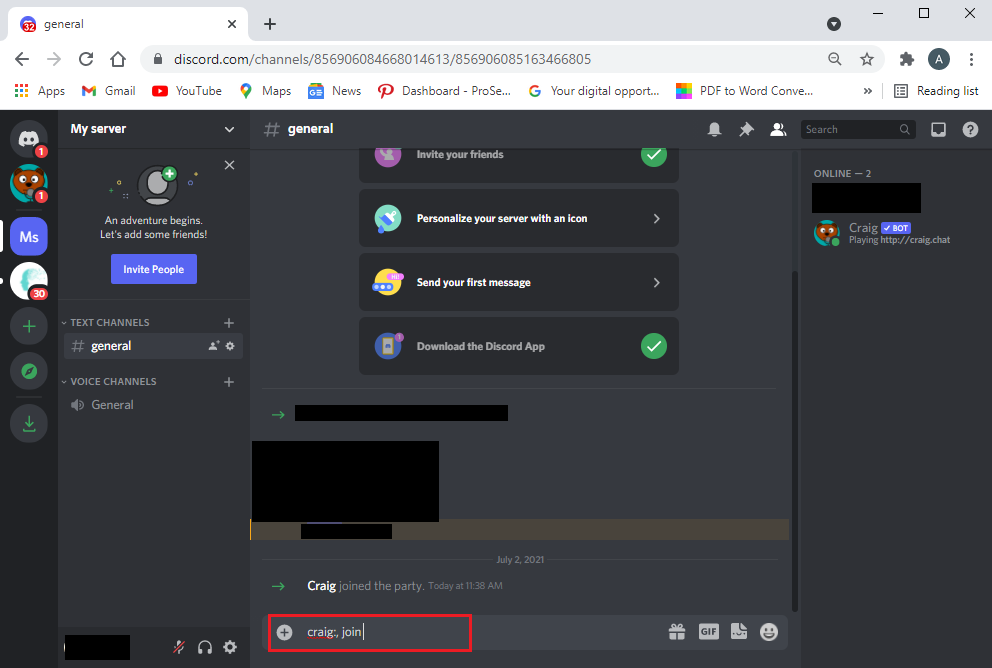
10. Pentru a opri înregistrarea, utilizați comanda craig:, leave (numele canalului) . Această comandă îl va forța pe Craig bot să părăsească canalul și să oprească înregistrarea.
11. Alternativ, dacă înregistrați mai multe canale simultan, puteți utiliza comanda craig:, stop .
12. Odată ce Craig, bot oprește înregistrarea, veți obține linkuri de descărcare pentru descărcarea fișierelor audio astfel create.
În plus, puteți verifica și alte comenzi pentru a utiliza botul Craig aici.
Metoda 2: Folosiți OBS Recorder
Recorderul OBS este o aplicație populară terță parte pentru a înregistra conversații vocale pe Discord:
- Este gratuit de utilizat.
- În plus, oferă o funcție de înregistrare a ecranului .
- Există și un server dedicat alocat acestui instrument.
Iată cum să înregistrați sunetul Discord cu OBS:
1. Deschideți orice browser web și descărcați recorderul audio OBS de pe site-ul oficial.
Notă: Nu uitați să instalați versiunea OBS compatibilă cu versiunea sistemului de operare a computerului dvs.
2. După descărcarea și instalarea cu succes a aplicației, lansați OBS Studio .
3. Faceți clic pe pictograma (plus) + din secțiunea Surse .
4. Din meniul dat, selectați Captură ieșire audio , după cum se arată.
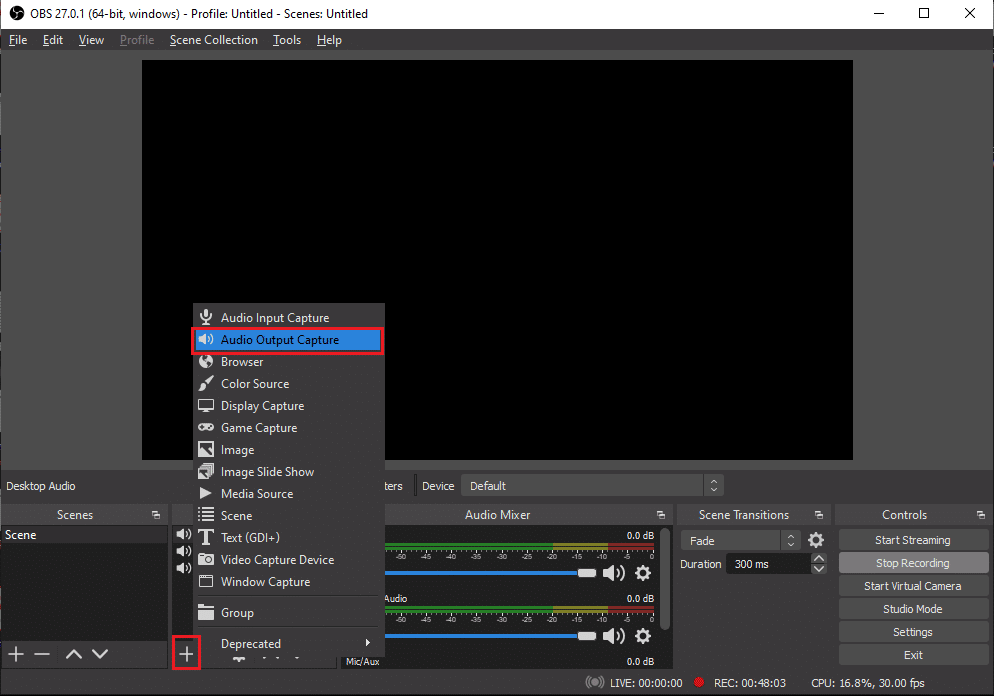
5. Apoi, tastați numele fișierului și faceți clic pe OK în fereastra nouă.
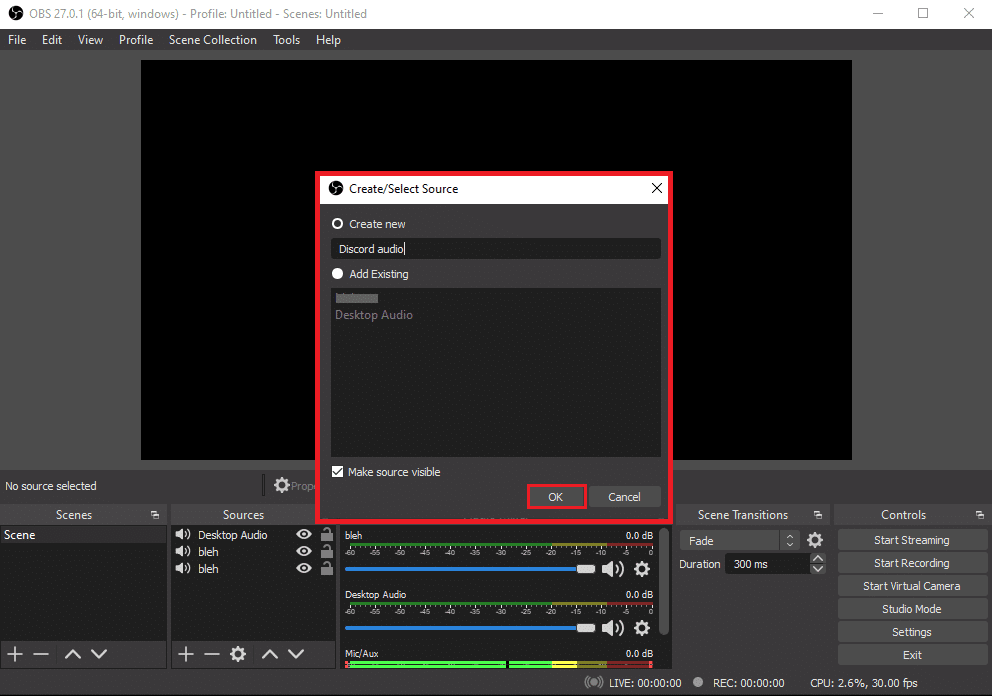
6. Pe ecran va apărea o fereastră Proprietăți . Aici, selectați dispozitivul dvs. de ieșire și faceți clic pe OK , așa cum este ilustrat mai jos.
Notă : Este o practică bună să testați instrumentul înainte de a începe înregistrarea sunetului Discord. Puteți verifica glisoarele Audio din secțiunea Mixer audio , confirmând că se mișcă în timp ce preluați sunetul.
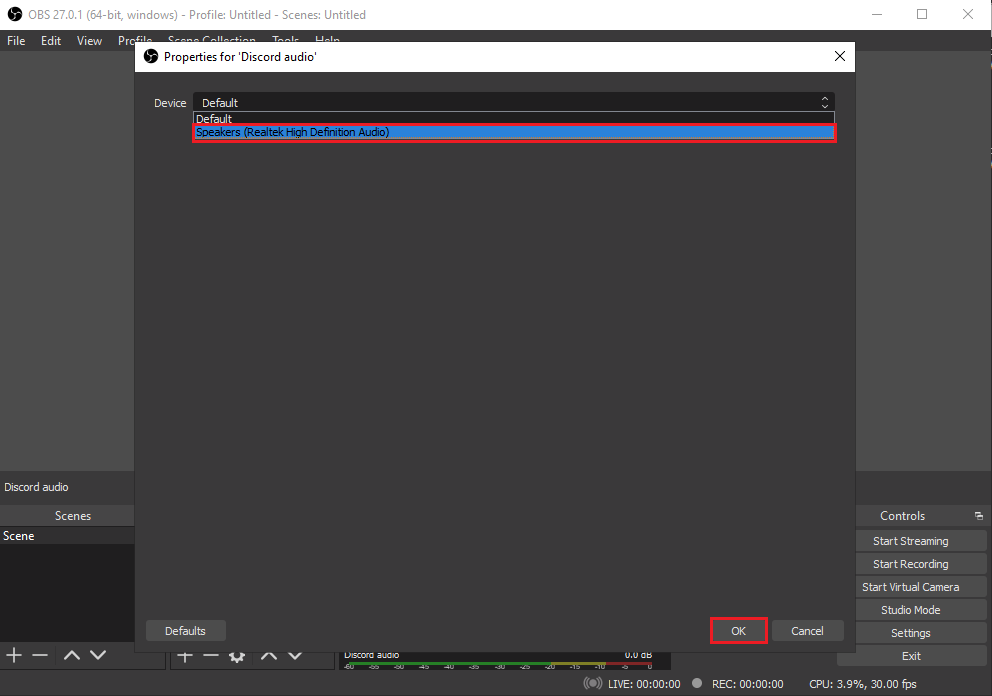
7. Acum, faceți clic pe Începeți înregistrarea sub secțiunea Comenzi din colțul din dreapta jos al ecranului. Consultați poza dată.
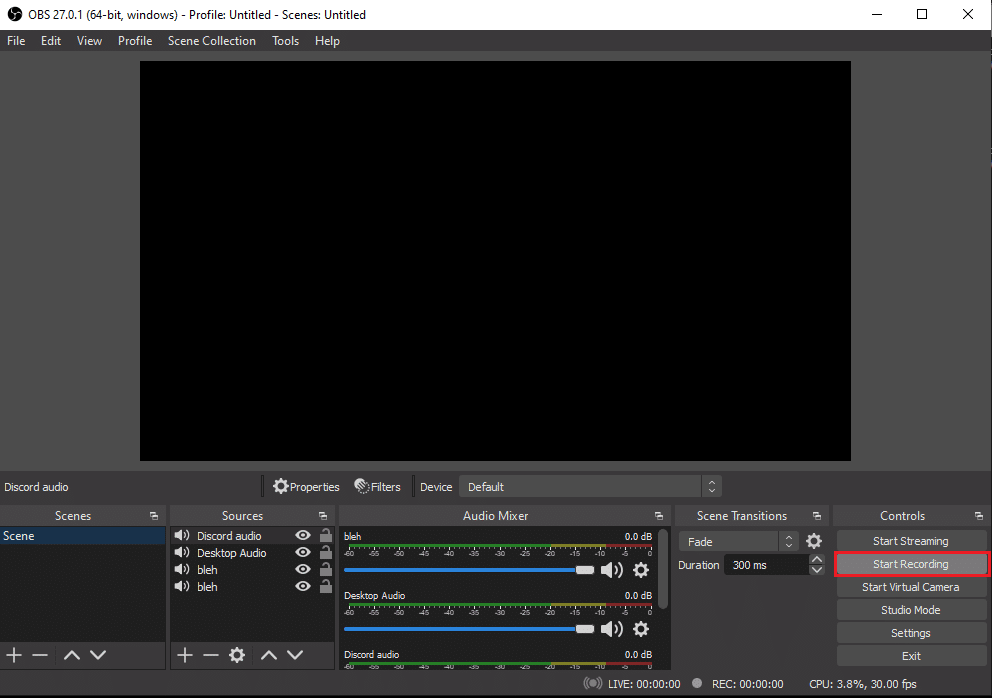
8. OBS va începe automat înregistrarea chat-ului audio Discord pe care îl redați pe sistemul dumneavoastră.
9. În cele din urmă, pentru a accesa fișierele audio înregistrate, faceți clic pe File > Show Recordings din colțul din dreapta sus al ecranului.
Citiți și: Remediați ecranul Discord Partajarea audio nu funcționează
Metoda 3: Folosiți Audacity
O alternativă pentru a utiliza înregistrarea audio OBS este Audacity. Caracteristicile sale demne de remarcat includ:
- Este un instrument gratuit pe care îl puteți folosi pentru a înregistra sunetul Discord.
- Audacity este compatibil cu diferite sisteme de operare, cum ar fi Windows, Mac și Linux.
- Puteți trece cu ușurință prin diferite opțiuni de format de fișier în timp ce utilizați Audacity.
Cu toate acestea, cu Audacity, puteți înregistra doar o persoană odată. Nu aveți opțiunea de a înregistra mai multe difuzoare, de a vorbi în același timp sau de a înregistra pe mai multe canale. Cu toate acestea, este considerat a fi un instrument excelent pentru a înregistra podcasturi sau chat-uri vocale pe Discord.
Iată cum să înregistrați sunetul Discord cu Audacity:
1. Lansați un browser web și descărcați Audacity de pe site-ul oficial.
2. După instalarea cu succes, lansați Audacity.
3. Faceți clic pe Editare din partea de sus.
4. Apoi, faceți clic pe opțiunea Preferințe , așa cum se arată.
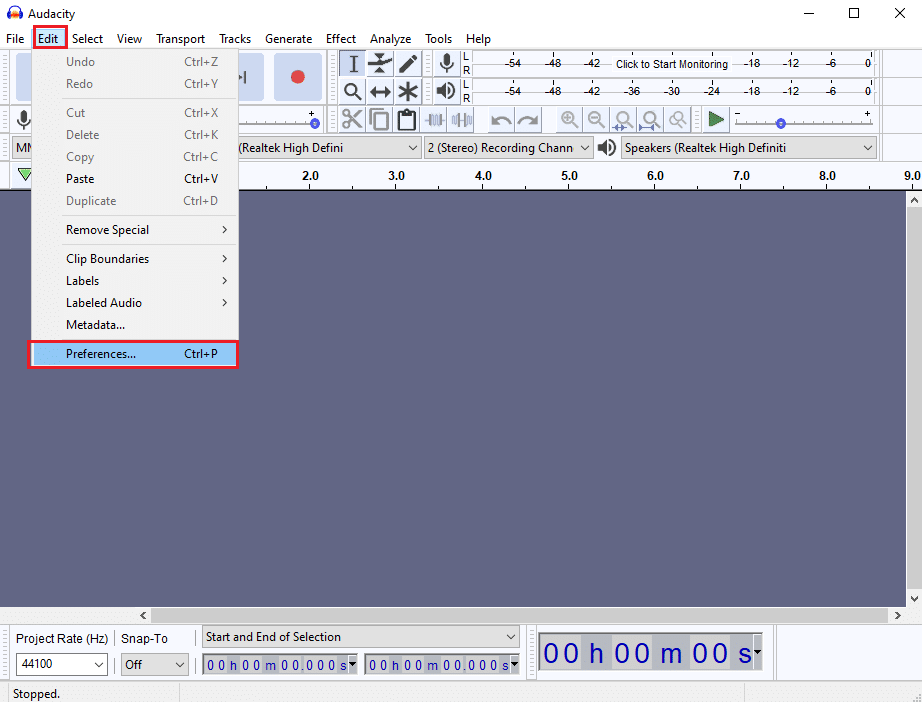
5. Selectați fila Devices to din panoul din stânga.
6. Faceți clic pe meniul derulant Dispozitiv din secțiunea Înregistrare .
7. Aici, selectați Microfon și faceți clic pe OK , așa cum este ilustrat mai jos.
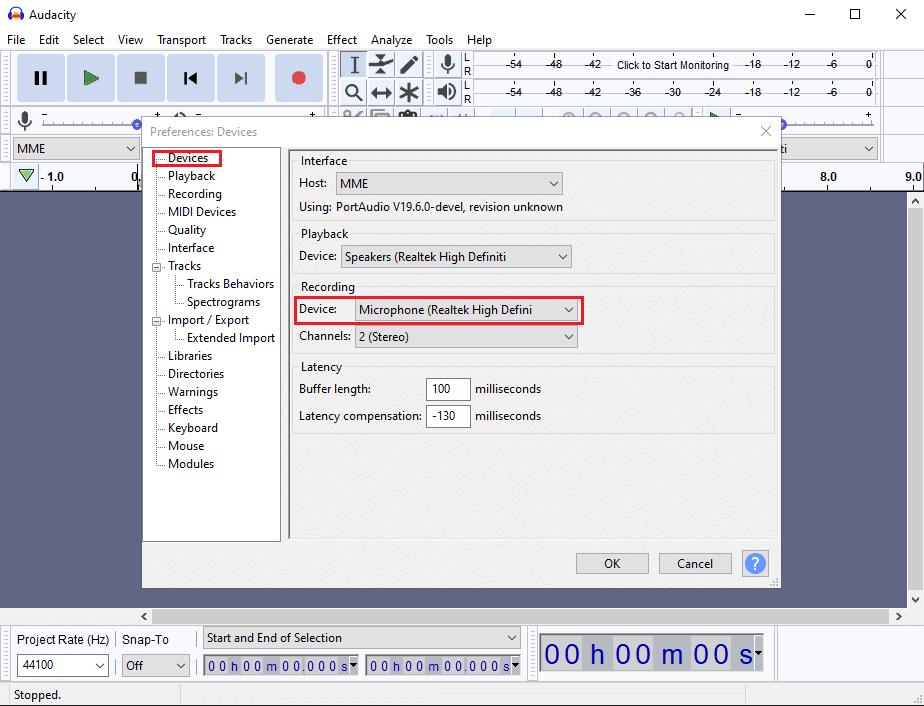
8. Lansați Discord și accesați canalul vocal .
9. Navigați la fereastra Audacity și faceți clic pe pictograma punct roșu din partea de sus pentru a începe înregistrarea. Consultați imaginea de mai jos pentru claritate.
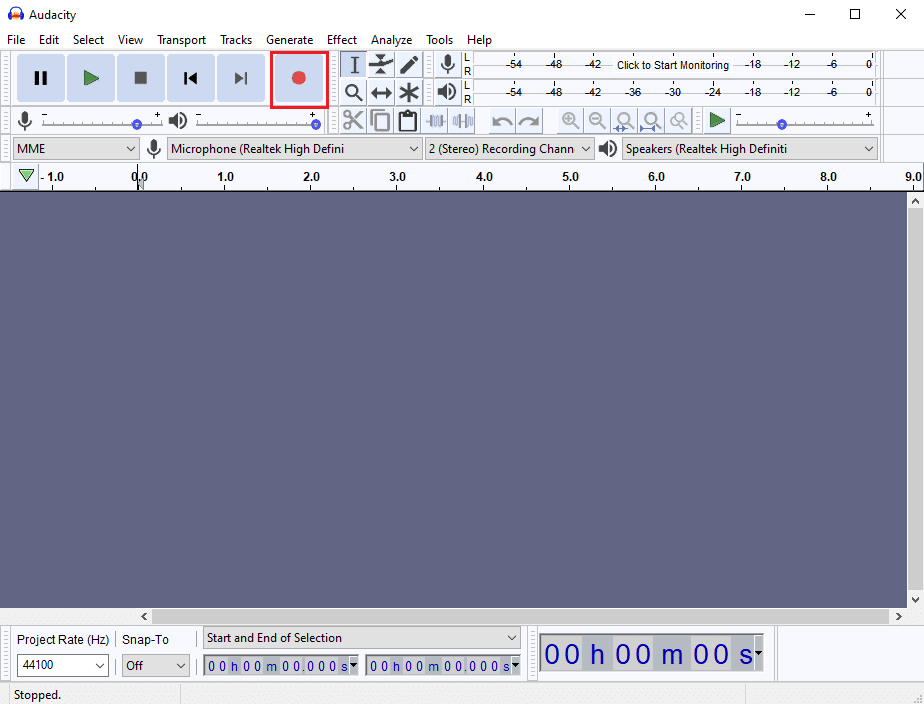
10. După ce ați terminat înregistrarea, faceți clic pe pictograma pătrat negru din partea de sus a ecranului pentru a opri înregistrarea pe Discord.
11. Pentru a descărca înregistrarea, faceți clic pe Export și navigați până la locația în care doriți să fie salvat fișierul.
Recomandat:
- Cum să dezinstalați complet Discord pe Windows 10
- Remediați eroarea de discordare cu rata limitată
- Cum să dezactivezi notificările Discord
- Remediați eroarea Twitter: unele dintre mediile dvs. nu au putut fi încărcate
Sperăm că ghidul nostru despre cum să înregistrați sunetul Discord a fost util și că ați reușit să înregistrați conversațiile audio necesare pe telefon/computer după ce ați luat acordul celorlalte părți implicate. Dacă aveți întrebări, nu ezitați să le trimiteți în secțiunea de comentarii.
